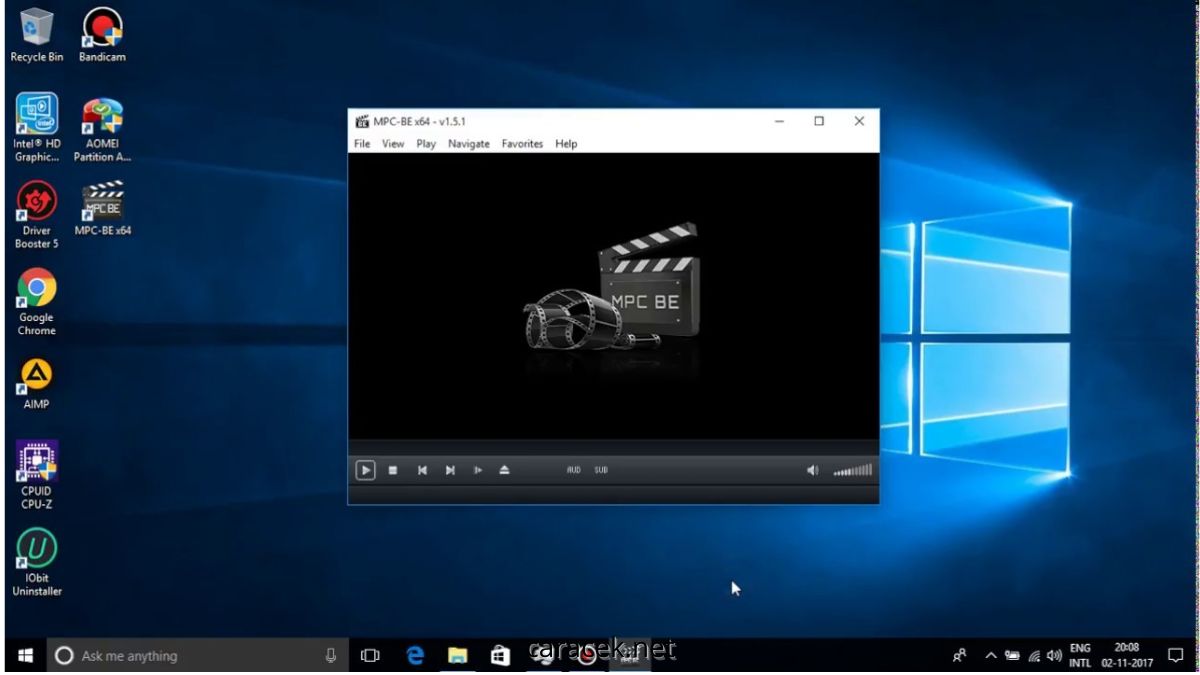Pada kesempatan kali ini kami akan membahas sedikit artikel mengenai cara mengatur posisi layar video di media player Classic.
Media Player Classic adalah sebuah pemutar media ringan player open source yang sangat ringan dan gratis untuk Windows.
Media Player Classic mendukung semua format file video dan audio umum yang tersedia untuk di putar oleh kamu.
Berdasarkan proyek Guliverkli asli, Media Player Classic terdapat beberapa banyak fitur tambahan dan perbaikan bug. Plus Media Player Classic 100% bebas spyware, tidak ada iklan atau toolbar.
Media Player Classic tidak mencolok tetapi bekerja dengan hampir semua format media dan menggunakan teknologi DXVA untuk meneruskan operasi decoding ke kartu video modern kamu untuk meningkatkan pengalaman kamu menonton.
Tidak hanya itu, Media Player classic ini juga dapat mendukung DVD fisik dan perangkat lunak dengan menu, navigasi bab, dan subtitle.
Nah, untuk saat ini yang menjadi perbincangan banyak orang yaitu tentang sebuah cara untuk mengatur posisi layar video di windows media player.
Bagi kamu yang ingin tahu cara untuk mengatur nya, maka sebaiknya silahkan kamu simak ulasan artikel ini sampai dengan selesai ya guys, supaya kamu bisa mengetahuinya.
Cara Mengatur Posisi Layar Video di Media Player Classic
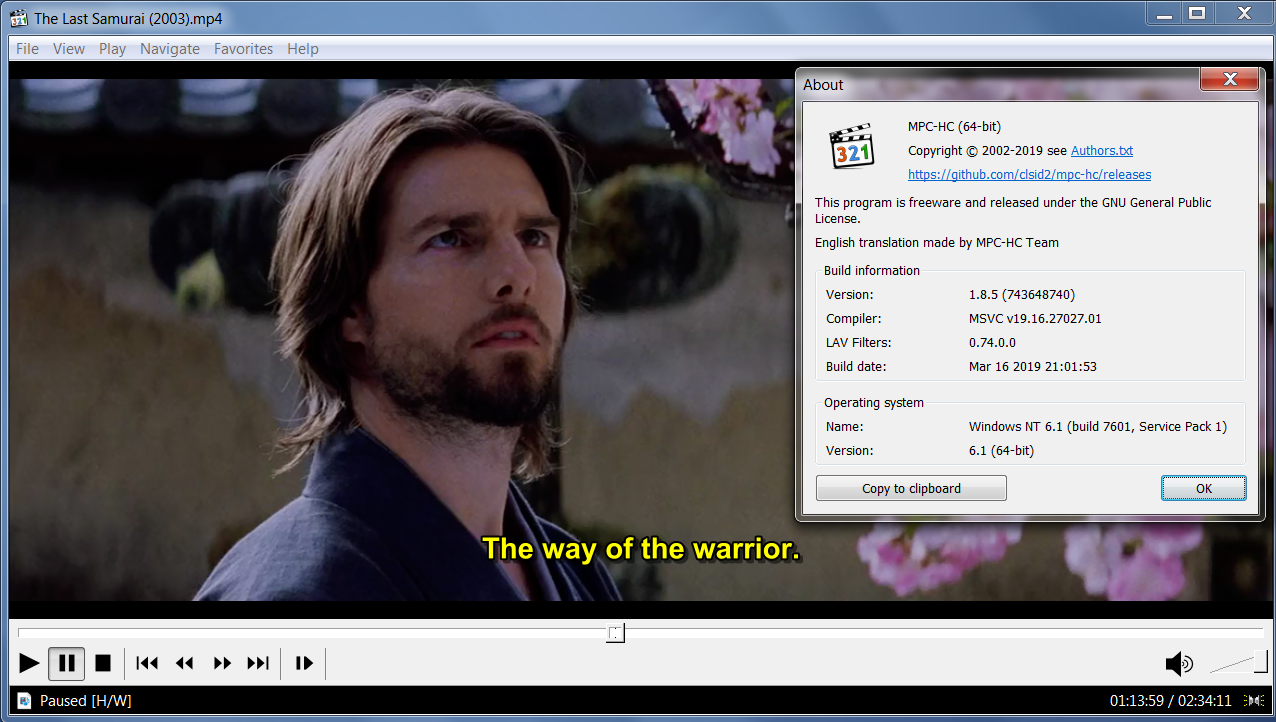
Bagi kamu yang kini tengah kepo dengan cara mengatur posisi layar video di Media Player Classic tersebut, langkah- langkah nya yaitu sebagai berikut.
- Pertama- tama, pilihlah video yang ingin kamu tonton di media player classic.
- Lalu, pilih menu option pada layar media classic atau kamu bisa menekan tombol “O” di keyboard komputer kamu. Tidak hanya itu, kamu juga bisa milih view di menu bar dan pada dropdown pilihlah option.
- Setelah itu, akan muncul berupa tampilan option, maka langsung saja kamu pilih playback pada bagian kiri dan selanjutnya pilih Output.
- Pada layar berikutnya, di sebelah kanan pada directshow video bisa kamu ganti dengan menggunakan pilihan sistem default menjadi Enchanced Vide Rendere (Custom Presenter).
- Selanjutnya kamu harus pilih semua opsi pada layar monitor dengan cara mencentang nya.
- Jika sudah di pilih dengan cara mencentangnya, kemudian kamu pilih aply dan lalu klik Ok.
- Untuk bisa mengubah layar video yang sedang kamu tonton, kamu telah mengaktifkan fungsi pada numpad di keyboard dengan cara mengkombinasikan tombol Alt + angka untuk bisa mengubah posisi layar.
Misalnya kamu ingin memutar kiri Alt + 1, Putar kanan Alt + 3, selain itu terdapat memutar video secara horizontal dengan cara Alt + 4 dan Alt + 6 dan secara vertikal yaitu dengan Alt + 2 dan Alt + 6.
Dengan cara mengaktifkan fungsi numpad tersebut, dimana mengkombinasikan tombol Alt + Angka di keyboard untuk mengubah atau menyesuailan posisi layar di media player classic maka ikuti langkah diatas ya, supaya kamu bisa menonton video tersebut dengan lebih baik.
Akhir Kata
Mungkin itulah sedikit penjelasan artikel yang mengenai Cara Mengatur Posisi Layar Video Di Media Player Classic yang dapat kami sampaikan.